巧妙清理Windows8磁盘空间
Windows 8是美国微软开发的新一代操作系统,Windows 8共有4个发行版本,分别面向不同用户和设备。于2012年10月26日发布。微软在Windows 8操作系统上对界面做了相当大的调整。取消了经典主题以及Windows 7和Vista的Aero效果,加入了ModernUI,和Windows传统界面并存。同时Windows徽标大幅简化,以反映新的Modern UI风格。前身旗形标志转化成梯形。
很多朋友电脑上安装了win8系统之后,发现跟以往的系统界面、操作有些区别,需要时间来了解。清理电脑文件,节省磁盘空间,是每一位用户定期的工作,在win8系统中,如何节省磁盘空间呢?
由于安装Win8系统,C盘必须要保留16G的空间才能正常安装,如果你安装Office软件会提示你有新的补丁安装,对于硬盘容量小的用户以承受不了附加的空间占用量了,而且安装软件也不要安装在默认的C盘,以免负荷。还有系统还原点也占用磁盘空间建议关闭还原点来节省磁盘空间。
操作步骤:
1、打开计算机右键点击需要清理的磁盘如:D盘。
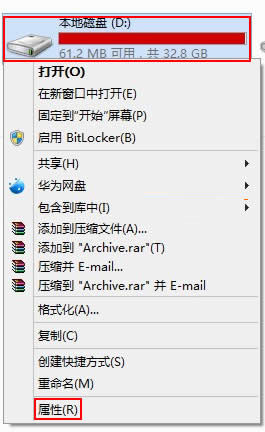
D盘
2、单击磁盘属性中的“磁盘清理”,经常清理也可以节省一些空间。
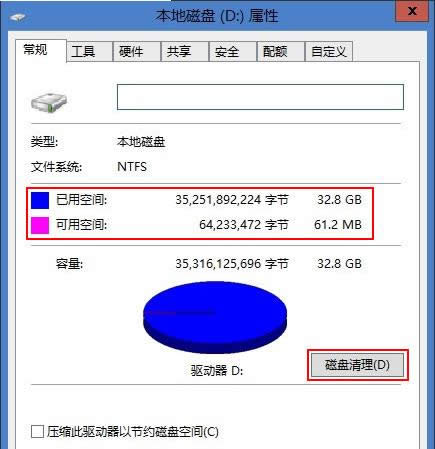
磁盘清理
3、点击桌面上的计算机,右键属性。
4、进入计算机属性界面,单击“高级系统设置”。
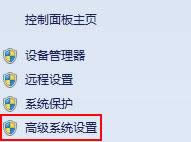
高级系统设置
5、来到“系统属性”界面,单击“系统保护”然后将打开或启动的盘符关闭掉,点击“配置”。
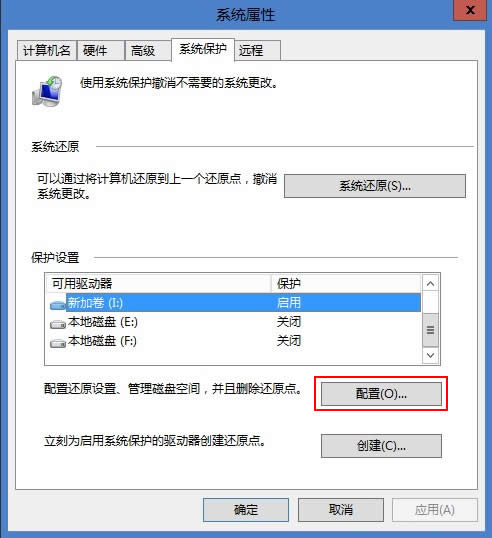
配置
6、在配置界面将“还原设置”选成“禁用系统保护”,再“删除此驱动器的所有还原点”,确定即可。
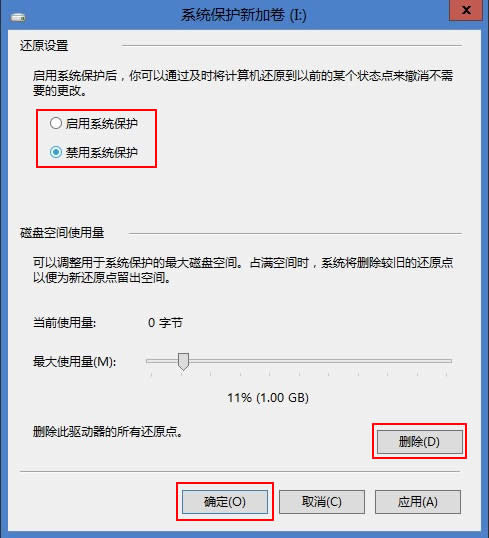
禁用系统保护
提示:关闭还原点也可以节约磁盘空间。
7、打开“控制面板”选择“电源选项”。
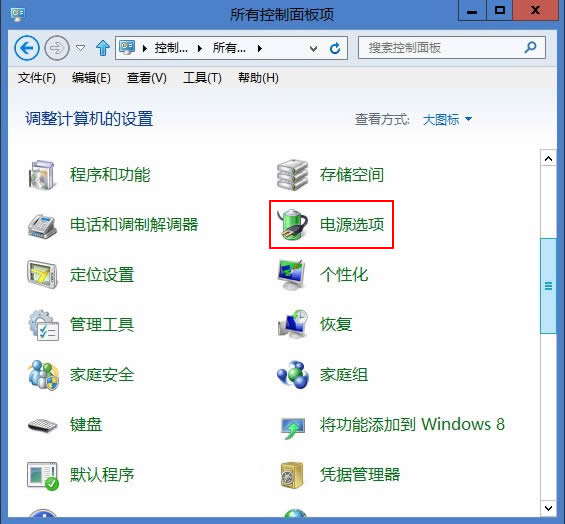
电源计划
8、在“选择或自定义电源计划”单击“更改计划设置”。
9、进入“编辑计划设置”,在选择“更改高级电源设置”。
10、再“高级设置”中把滑块拖动“睡眠”展开里边的选项按照图片中的设置,设置完以后确定即可。
提示:Win7用户也可以使用以上的方法来优化磁盘占用空间。
Windows 8是对云计算、智能移动设备、自然人机交互等新技术新概念的全面融合,也是“三屏一云”战略的一个重要环节。Windows 8提供了一个跨越电脑、笔记本电脑、平板电脑和智能手机的统一平台。
……